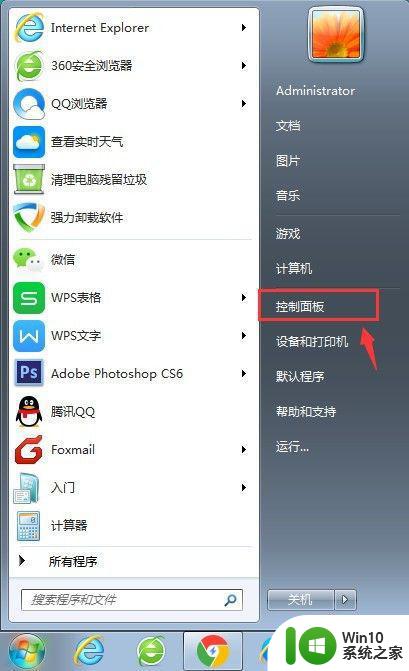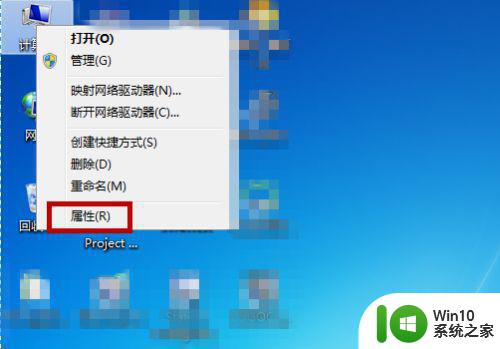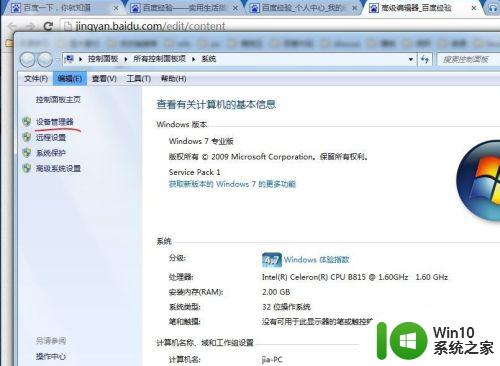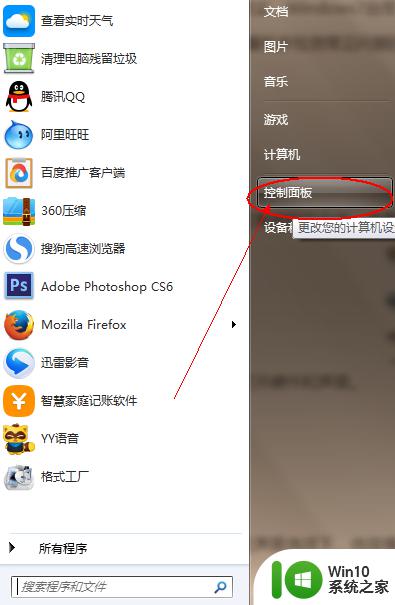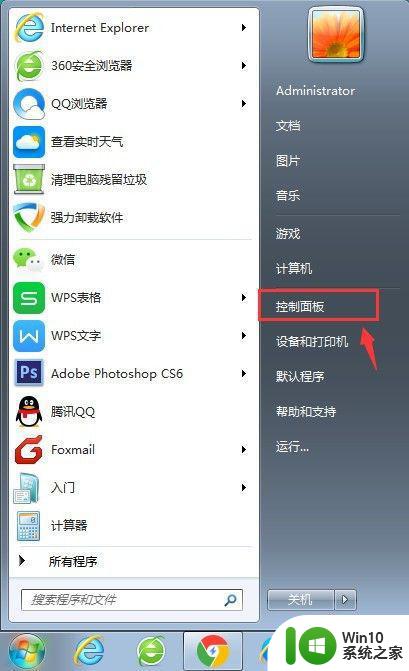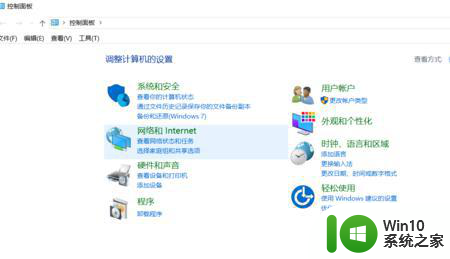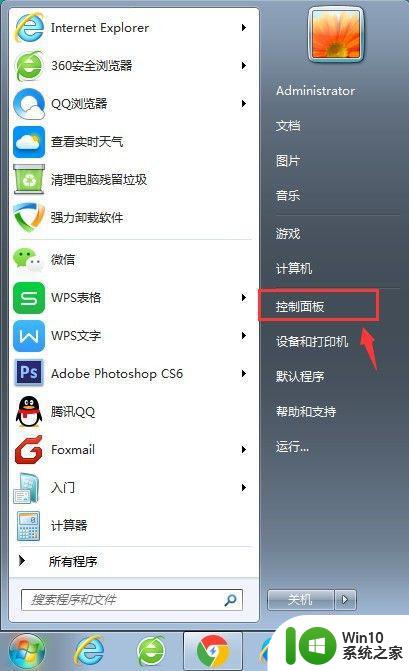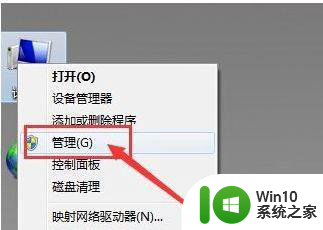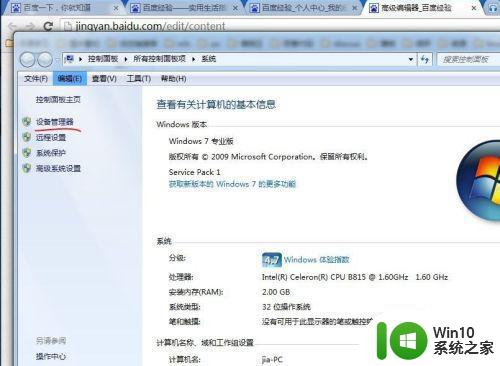台式机耳机没声音怎么设置win7 win7台式机耳机插孔没有声音怎么设置
更新时间:2024-06-25 15:52:28作者:yang
在使用台式机时,有时会遇到耳机插入后没有声音的问题,这时候我们可以通过一些简单的设置来解决,我们可以检查一下系统的音频设置,确保耳机被正确识别并设置为默认音频输出设备。我们可以尝试调整音量控制器的音量,确保音量不是被调至静音状态。如果以上方法都无效,可能是驱动程序出现了问题,我们可以尝试更新或重新安装音频驱动程序来解决这一问题。通过以上方法,我们可以很快地解决台式机耳机没有声音的困扰。
操作方法:
1.鼠标右击“计算机”,点击“管理”项。
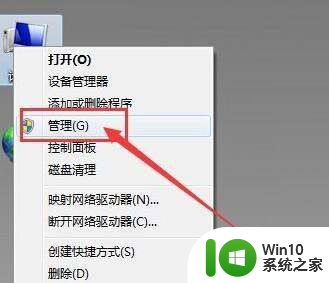
2.点击“设备管理器”,在右边菜单中找到“声音、音频和游戏控制器”选项。确认声卡驱动没有问题。
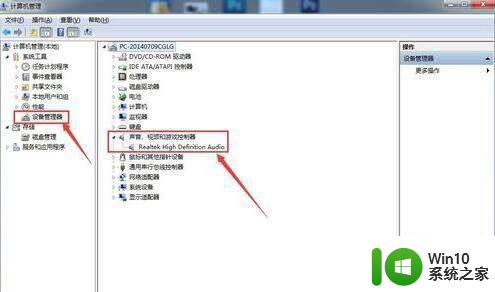
3.将耳机插入电脑后置耳机插孔,选择小喇叭图标。右击,点击“声音管理器”。
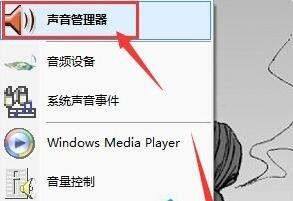
4.在“Realtek高清晰音频管理器”窗口中,选择右上角的小文件夹图标。

以上是解决台式机耳机在Win7系统中没有声音的全部内容,如果您遇到这种情况,不妨尝试以上方法来解决,希望对大家有所帮助。